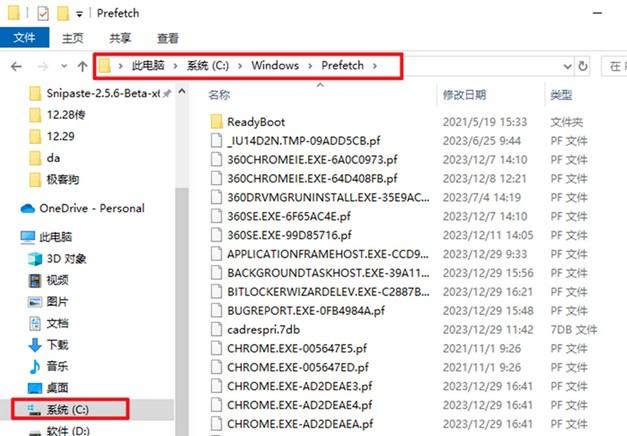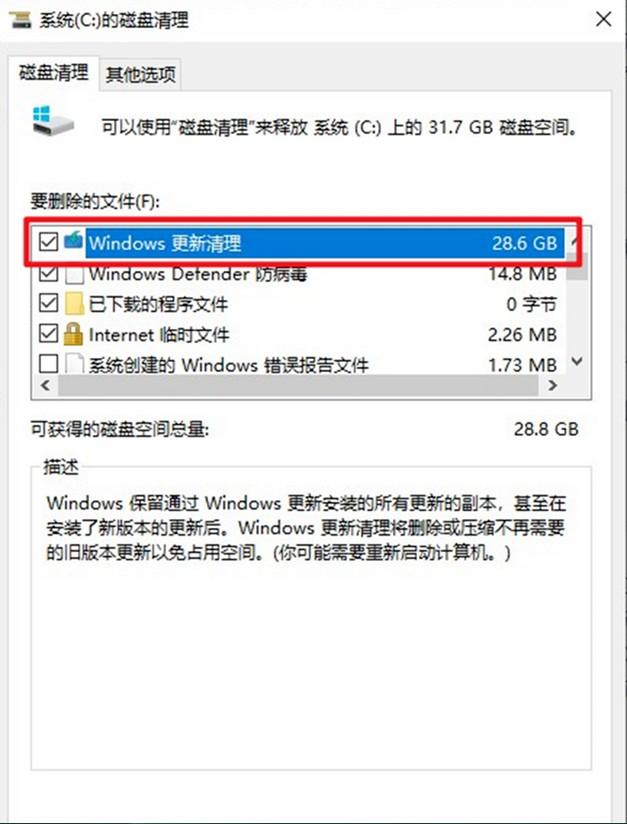删除windows.old流程(电脑C盘空间不足?)
510次浏览 发布时间:2024-04-18 21:40:27电脑C盘空间不足?这几个文件夹加起来有30多G,可删除
你在使用电脑时,有没有感觉系统运行变得越来越卡了?
查看一下C盘是不是飘红了,这说明存储空间已经非常紧张,它是导致运行缓慢和卡顿的罪魁祸首。如果忽视,长时间不处理,最终会导致电脑系统出现错误、崩溃。
C盘通常是装有操作系统的磁盘,而平时的使用过程中会产生许多文件和缓存,包括我们下载的软件也存储在这个盘中。
所以需要定期清理掉那些无用的数据,腾出空间存储有必要的数据,同时也能让系统保持流畅、好用。
今天小编分享一些有效的方法,帮助你提高电脑性能并释放C盘空间~
一、Prefetch文件夹
Prefetch文件夹主要存放着系统已访问的文件预读信息,本来是为了加快系统启动速度,但随着电脑运行的时间一久,预读信息会越积越多,占据空间。
清理它不会对系统造成影响,反而能够释放一些宝贵的空间。
你可以在“我的电脑”-“系统C盘”中找到“Windows”文件夹下的“Prefetch”文件夹,然后打开,选择并删除它里面的所有文件。
二、Windows.old文件夹
Windows.old是系统更新时自动创建的一个备份文件夹,主要用于保留旧系统的文件。一旦升级到新系统并且运行正常,这个备份文件夹中的内容就可以放心删除。
举个例子,当你将旧版本的Windows系统升级为新版本时,如从Windows 8、Windows 10升级到Windows 11,系统会自动将之前的系统文件和安装的程序文件再打包一份存储在“Windows.old”文件夹中。
如果原来的系统中有大量的程序和文件,那么对应的“Windows.old”文件夹就会相对较大!参考小编这台电脑,单单这个文件就占用了28.6GB!
就算在升级后删除了某些程序和文件,这个文件通常也不会自动减小。
所以,对于想要释放磁盘空间的小伙伴来说,手动删除“Windows.old”是常见的做法。方法:右键点击C盘“属性”-使用“磁盘清理工具”来删除它。
三、清理浏览器历史记录
浏览器记录的大量历史数据同样占据着空间。
打开浏览器,找到清除浏览数据选项,确定时间范围,然后勾选要删除的项目,如cookies和临时文件,点击删除按钮清理掉它们。
提醒!在清理之前,如果你收藏了很多网址,建议先记录下来,不然清理完了,你想再访问那些网站得重新找,挺麻烦的。另外,Cookies会记住你在网页上的账号和密码,从而实现自动登录功能。但要是你清理了Cookies,下次得手动输入账号密码哦。
四、Temp文件
在C盘的Windows文件夹下有一个Temp文件夹,存放着各种临时文件,比如在运行程序或文件操作过程中产生的缓存数据。
你可以清空这个文件夹里的内容,但要注意不要删除这个文件夹,以免影响系统的正常运行。清理后有些应用程序可能需要重新安装才能正常使用。
最后,如果你觉得清理力度不够,那么也可以试着重装系统,让电脑恢复出厂。记得备份重要数据后再执行操作。